方法 1:使用 StartAllBack(推荐)
特点:完美还原 Win10 风格,支持细节调整
下载安装 StartAllBack
运行后选择「Windows 10 开始菜单」样式
在「任务栏」选项卡中启用:
取消勾选「合并任务栏按钮」
选择「左侧任务栏图标」
可进一步调整动画效果和右键菜单风格
方法 2:使用 ExplorerPatcher
特点:免费开源,但配置较复杂
从 GitHub 下载 ExplorerPatcher
安装后右键任务栏 → Properties
在「Start menu style」选择 Windows 10
在「Taskbar style」选择 Windows 10
重启资源管理器(
Ctrl+Shift+Esc→ 重启「Windows 资源管理器」进程)
方法 3:注册表修改(部分还原)
仅恢复任务栏左侧图标:
按
Win+R输入regedit打开注册表定位到:
HKEY_CURRENT_USER\Software\Microsoft\Windows\CurrentVersion\Explorer\Advanced
新建 DWORD (32-bit) 值,命名为
TaskbarAl双击修改值为
0重启电脑生效
方法 4:组策略调整(企业版适用)
按
Win+R输入gpedit.msc导航到:
用户配置 → 管理模板 → 开始菜单和任务栏
启用「强制经典开始菜单」策略(效果有限)
注意事项
系统更新风险:重大版本更新(如 23H2)可能导致工具失效
性能影响:第三方工具会轻微增加内存占用(约 20-50MB)
功能缺失:Win10 风格的搜索栏无法完全还原 Cortana 集成
效果对比
| 功能 | StartAllBack | ExplorerPatcher | 注册表修改 |
|---|---|---|---|
| 开始菜单布局 | ✔️ 完整还原 | ✔️ 完整还原 | ❌ 不支持 |
| 任务栏图标合并控制 | ✔️ | ✔️ | ❌ |
| 右键菜单传统样式 | ✔️ | ✔️ | ❌ |
| 动画效果保留 | ✔️ 可调节 | ❌ 部分丢失 | ❌ |
推荐普通用户使用 StartAllBack,技术用户选择 ExplorerPatcher。若只需简单调整任务栏位置,注册表方法最轻量。

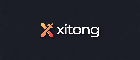
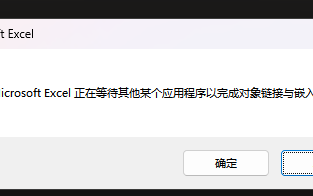




还木有评论哦,快来抢沙发吧~